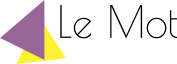Legal Plus
Das Setup installiert ein Microsoft Word Addin und Abhängigkeiten zur Unterstützung bei der Gliederung von Schriftsätzen.
Installation
Die Software wird nicht für sämtliche Benutzer eines PCs installiert, daher ist das Setup aufgeteilt in eine:
- Administrative Installation.
Hier wird die Software im geschützten Programmlaufwerk installiert. - Benutzerabhängige Installation.
Installation der Microsoft Templates, Makros, Building Blocks und Konfigurationsdateien, die keinen Zugriff auf geschützte Ressourcen benötigt.
Die Software ist ausführbar auf Microsoft Windows 10, 11, 2016, 2019, 2022. Ältere Betriebssysteme werden nicht mehr unterstützt. Das Setup überprüft die Systemvoraussetzungen und installiert ggf. erforderliche, fehlende Software (z.B. .NET Framework 4.8).
Administrative Installation
Schritte
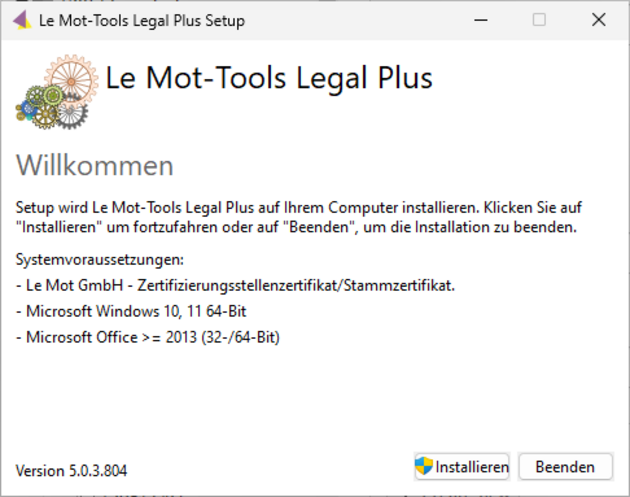
Begrüßung
Das Setup erfordert erweiterte Benutzerrechte zur Installation der Software. Die Software ist ausführbar auf Microsoft Windows 10, 11, 2016, 2019, 2022. Ältere Betriebssysteme werden nicht mehr unterstützt. Das Setup überprüft die Systemvoraussetzungen und installiert ggf. erforderliche, fehlende Software (z.B. .NET Framework 4.8). Beachten Sie bitte, dass vorher das Zertifizierungsstellenzertifikat von Le Mot im Zertifikatsspeicher des lokalen Computers installiert sein muß. Klicken Sie auf "Installieren".
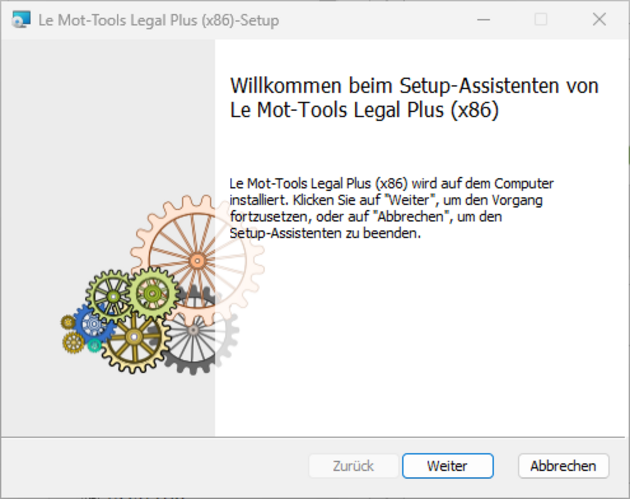
Installationspaket
Systemvoraussetzungen sind geprüft und ggf. installiert. Je nach installierter Microsoft 365 32- oder 64-Bit Office Version wird die Software im passenden Programmlaufwerk installiert. Wählen Sie "Weiter".
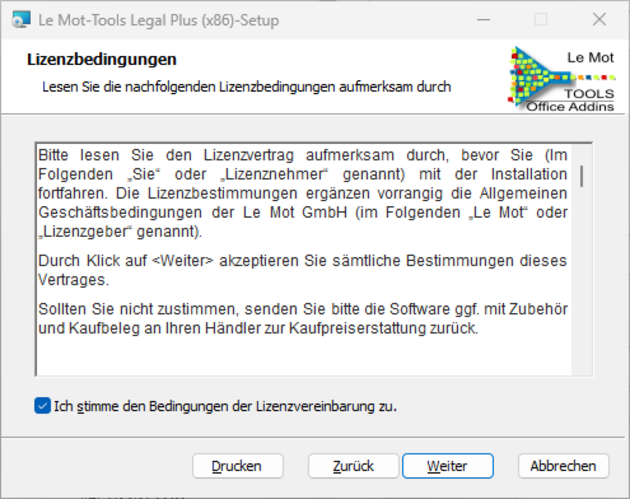
Lizenzbedingungen
Lesen Sie den Lizenzvertrag aufmerksam durch. Um fortfahren zu können, müssen Sie dem Lizenzvertrag zustimmen. Wählen Sie anschließend "Weiter".
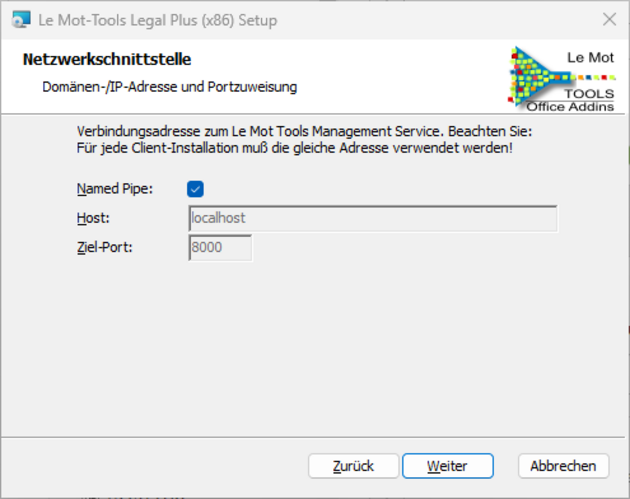
Netzwerkschnittstelle
Hier legen Sie fest, wie sich Ihre Clientsoftware lizenziert:
- via Named Pipe
Dieses Verfahren setzt voraus, das ein Le Mot-Tools Management-Dienst am gleichen Ort/PC installiert ist. Diese Option ist mit der Version 5 veraltet und sollte nicht ausgewählt sein (die Lizenzierung erfolgt bei Einzelplatzanwendungen direkt über eine passende Lizenzdatei). - via Remote-Zugriff
Dieses Verfahren setzt voraus, das am Installationsort ein Le Mot-Tools Management-Dienst (Host) installiert ist. Dieser Host ist über eine IP-Adresse/Port-Nummer erreichbar. Der vorgeschlagene Eintrag 'localhost' ist wahrscheinlich nicht korrekt und muß in eine Domänen-/IP-Adresse des Hosts geändert werden. - via direkter Lizenzdatei
Für Einzelplatzanwendungen. In diesem Fall löschen Sie bitte die Host-Adresse und dessen Ziel-Port. Im nächsten Fenster erhalten Sie dann den Site-Code für die Lizenzdatei.
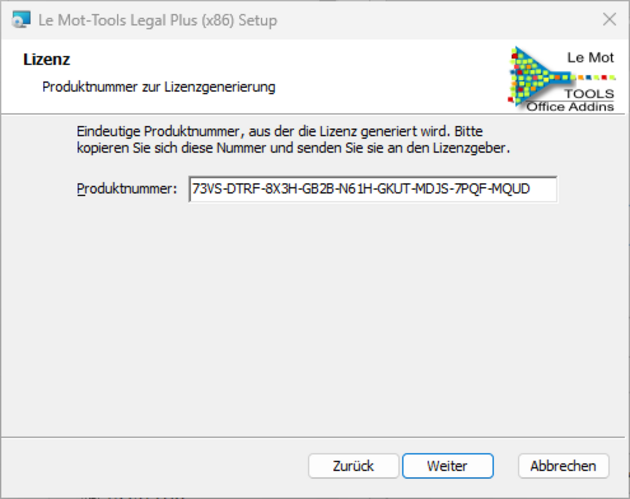
Site-Code
Der Site-Code (Produktnummer) sperrt das Produkt zur exklusiven Nutzung am Installationsort. Er muß zur Lizenzerstellung nach der Installation an officelemoteu gesendet werden. Sie erhalten dann von Le Mot die Lizenzdatei "LeMotTools.ApplicationService.Lic", die Sie nach Erhalt in das Programmlaufwerk der Software, i.d.R. "C:\Programme (x86)\Le Mot\Tools Word Addin" kopieren. Damit ist die Lizenzierung abgeschlossen, und die Software kann nach einem Neustart verwendet werden. Wählen Sie anschließend "Weiter".
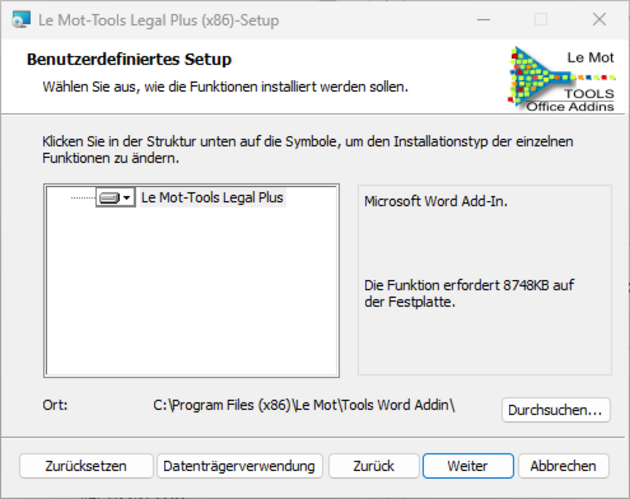
Funktionsauswahl
Wählen Sie "Weiter"
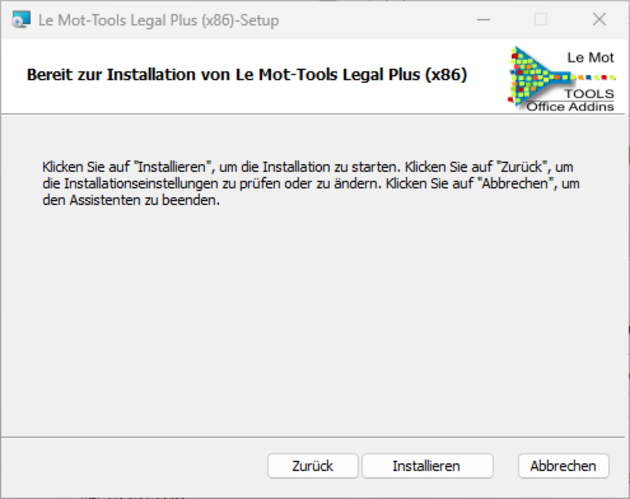
Fertigstellung
Wählen Sie "Installieren".
Benutzerinstallation
Schritte
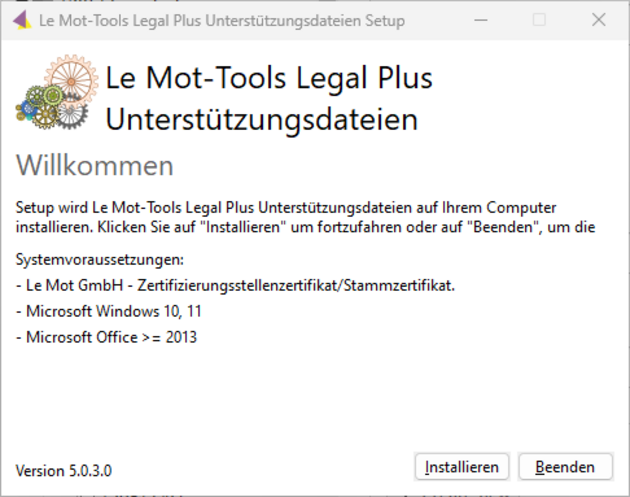
Begüßung
Das Setup kann auf Anwenderebene ohne erweiterte Rechte installiert werden. Es installiert Basis-Gliederungsformatvorlagen, Makros, Building Blocks und Konfigurationsdateien und registriert die administrative Installation für den aktiven Anwender. Beachten Sie: Ohne die Benutzeristallation ist Le Mot-Tools Legal Plus für den Anwender in Microsoft Word nicht sichtbar.
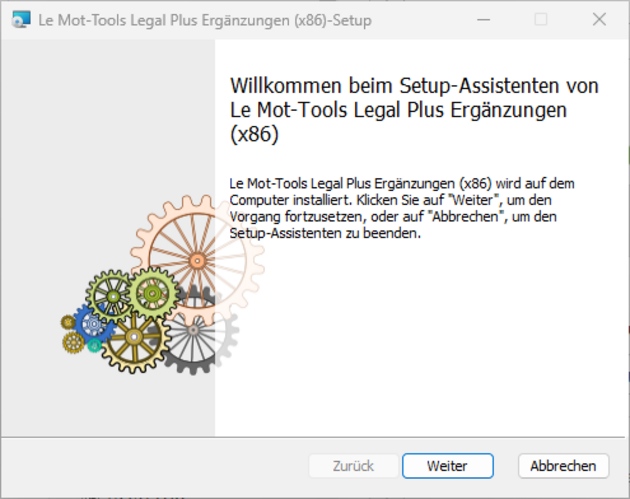
Installationspaket
Je nach installierter Microsoft 365 32- oder 64-Bit Office Version wird die Software im passenden Programmlaufwerk installiert. Wählen Sie "Weiter".
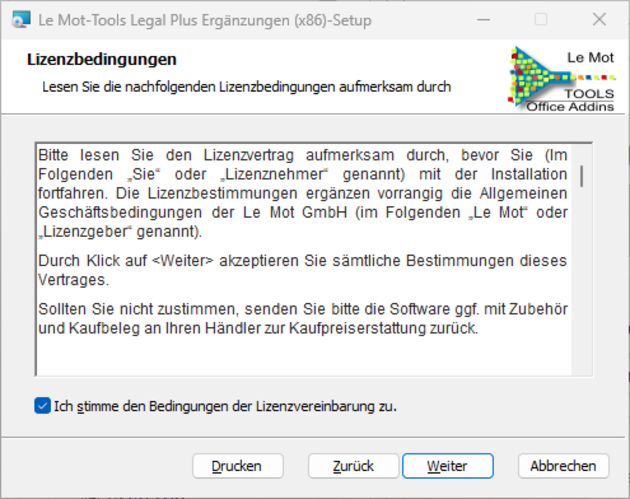
Lizenzbedingungen
Lesen Sie den Lizenzvertrag aufmerksam durch. Um fortfahren zu können, müssen Sie dem Lizenzvertrag zustimmen. Wählen Sie anschließend "Weiter".
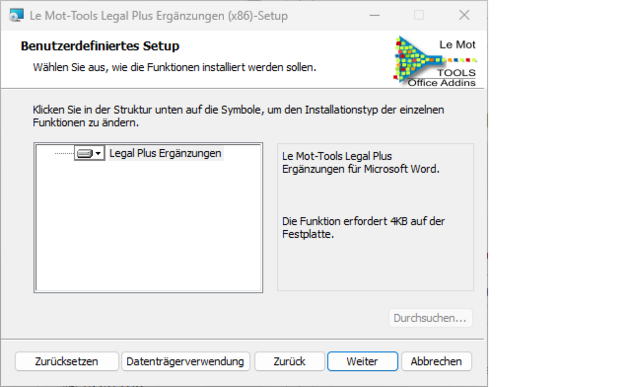
Funktionsauswahl
Wählen Sie "Weiter"
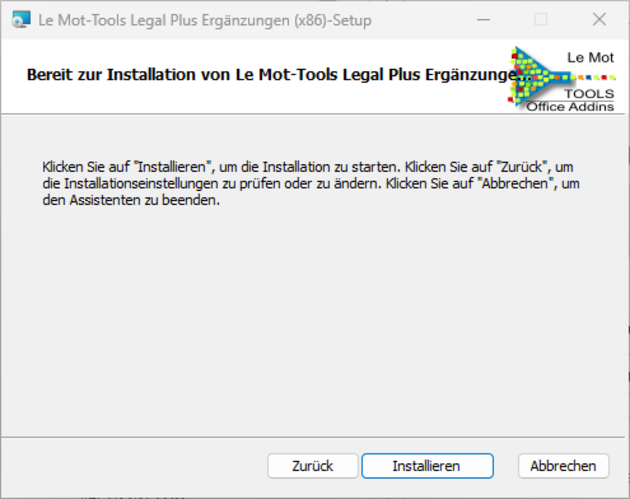
Fertigstellung
Wählen Sie "Installieren".